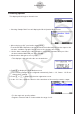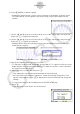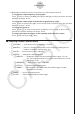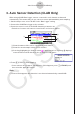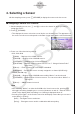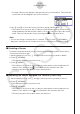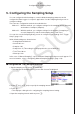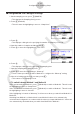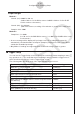User Manual
Table Of Contents
- Índice
- Familiarização com a Calculadora — Leia Isto Primeiro!
- Capítulo 1 Operações Básicas
- Capítulo 2 Cálculos Manuais
- 1. Cálculos Básicos
- 2. Funções Especiais
- 3. Especificação da Unidade Angular e do Formato de Visualização
- 4. Cálculos com Funções
- 5. Cálculos Numéricos
- 6. Cálculos com Números Complexos
- 7. Cálculos Binários, Octais, Decimais e Hexadecimais com Números Inteiros
- 8. Cálculos com Matrizes
- 9. Cálculos de Vetores
- 10. Cálculos de Conversão Métrica
- Capítulo 3 Função de Lista
- Capítulo 4 Cálculos de Equações
- Capítulo 5 Representação Gráfica
- 1. Gráficos de Exemplo
- 2. Controle do Conteúdo de uma Tela de Gráficos
- 3. Desenho de um Gráfico
- 4. Como Salvar e Recuperar o Conteúdo da Tela de Gráficos
- 5. Desenho de Dois Gráficos na Mesm Tela
- 6. Representação Gráfica Manual
- 7. Uso de Tabelas
- 8. Modificação de um Gráfico
- 9. Representação de Gráficos Dinâmicos
- 10. Representação Gráfica de uma Fórmula de Recursão
- 11. Representação Gráfica de uma Seção Cônica
- 12. Como Inserir Pontos, Linhas e Texto na Tela de Gráficos (Esboço)
- 13. Análise de Funções
- Capítulo 6 Cálculos e Gráficos Estatísticos
- 1. Antes de Realizar Cálculos Estatísticos
- 2. Cálculos e Gráficos de Dados Estatísticos de Variável Simples
- 3. Cálculos e Gráficos de Dados Estatísticos de Variáveis Binárias (Ajuste de Curvas)
- 4. Realização de Cálculos Estatísticos
- 5. Testes
- 6. Intervalo de Confiança
- 7. Distribuição
- 8. Termos de Entrada e Saída dos Testes, Intervalo de Confiança e Distribuição
- 9. Fórmula Estatística
- Capítulo 7 Cálculos Financeiros
- 1. Antes de Realizar Cálculos Financeiros
- 2. Juros Simples
- 3. Juros Compostos
- 4. Fluxo de Caixa (Avaliação de Investimento)
- 5. Amortização
- 6. Conversão de Taxa de Juros
- 7. Custo, Preço de Venda, Margem de Lucro
- 8. Cálculos de Dias/Datas
- 9. Depreciação
- 10. Cálculos de Obrigações
- 11. Cálculos Financeiros Usando Funções
- Capítulo 8 Programação
- 1. Passos Básicos de Programação
- 2. Teclas de Função do Modo Program
- 3. Edição do Conteúdo dos Programas
- 4. Gerenciamento de Arquivos
- 5. Referência de Comandos
- 6. Uso das Funções da Calculadora em Programas
- 7. Lista de Comandos do Modo Program
- 8. Tabela de Conversão de Comandos de Funções Especiais da Calculadora Científica CASIO <=> Texto
- 9. Biblioteca de Programas
- Capítulo 9 Planilha de Cálculo
- Capítulo 10 eActivity
- Capítulo 11 Gestor de Memória
- Capítulo 12 Gestor de Sistema
- Capítulo 13 Comunicação de Dados
- Capítulo 14 Geometria
- Capítulo 15 Picture Plot
- Capítulo 16 Função 3D Graph
- Capítulo 17 Python (somente fx-CG50, fx-CG50 AU)
- Capítulo 18 Distribuição (somente fx-CG50, fx-CG50 AU)
- Apêndice
- Modos de Exame
- E-CON4 Application (English)
- 1. E-CON4 Mode Overview
- 2. Sampling Screen
- 3. Auto Sensor Detection (CLAB Only)
- 4. Selecting a Sensor
- 5. Configuring the Sampling Setup
- 6. Performing Auto Sensor Calibration and Zero Adjustment
- 7. Using a Custom Probe
- 8. Using Setup Memory
- 9. Starting a Sampling Operation
- 10. Using Sample Data Memory
- 11. Using the Graph Analysis Tools to Graph Data
- 12. Graph Analysis Tool Graph Screen Operations
- 13. Calling E-CON4 Functions from an eActivity
ε-15
Configuring the Sampling Setup
u Input Ranges
Method 1
Interval (sec): 0.0005 to 299 sec
(0.02 to 299 sec for the Motion sensor. 0.0025 to 299 sec for the CLAB
built-in 3-axis accelerometer.)
Interval (min): 5 to 240 min
(With some sensors, a setting of five minutes or greater is not supported.)
Samples: 10 to 10001
Method 2
Sample/sec: 1 to 2000
(1 to 50 sec for the CMA Motion sensor. 1 to 400 for the CLAB built-in 3-axis
accelerometer.)
• An error message will be displayed if you input a value for a setting that causes the
automatically calculated number of samples (Samples) setting to become a value that is
outside the allowable input range.
• Only Method 1 settings are supported when the Interval setting is 5min or greater.
k Trigger Setup
You can use the Trigger Setup screen to specify the event that causes sampling to start (w
key operation, etc.). The event that causes sampling to start is called the “trigger source”,
which is indicated as “Source” on the Trigger Setup screen.
The following table describes each of the eight available trigger sources.
To start sampling when this happens:
Select this trigger source:
When the w key is pressed
[EXE] key
After the specified number of seconds are counted down Count Down
When input at CH1 reaches a specified value CH1
When input at CH2 reaches a specified value CH2
When input at CH3 reaches a specified value CH3
When input at the SONIC channel reaches a specified value
(EA-200 only)
SONIC
When the built-in microphone detects sound (EA-200 only) Mic
When the [START/STOP] key is pressed (EA-200 only) [START] key
When [Button] is pressed (CLAB only) [START] key